| 일 | 월 | 화 | 수 | 목 | 금 | 토 |
|---|---|---|---|---|---|---|
| 1 | 2 | 3 | ||||
| 4 | 5 | 6 | 7 | 8 | 9 | 10 |
| 11 | 12 | 13 | 14 | 15 | 16 | 17 |
| 18 | 19 | 20 | 21 | 22 | 23 | 24 |
| 25 | 26 | 27 | 28 | 29 | 30 | 31 |
- AI
- aws
- tucker의 go 언어 프로그래밍
- 정보처리기사실기 기출문제
- golang
- 티스토리챌린지
- Kubernetes
- go
- 공부
- minikube
- CKA
- kotlin querydsl
- Java
- Linux
- AWS EKS
- 정보처리기사 실기 기출문제
- kotlin coroutine
- docker
- Spring
- Pinpoint
- 오블완
- CKA 기출문제
- Elasticsearch
- kotlin
- mysql 튜닝
- CloudWatch
- APM
- 기록으로 실력을 쌓자
- 코틀린 코루틴의 정석
- PETERICA
- Today
- Total
피터의 개발이야기
[CKA] 기출문제 정리 본문

ㅁ 들어가며
CKA는 기출문제만 잘 연습하면 합격할 수 있다.
그래서 기출문제를 정리하였다.
CKA 공부를 3가지 타입으로 공부를 하고 블로그에 정리하였습니다.
1. 개념정리
ㄴ 쿠버네티스가 기동하기 위한 아키텍처는 무엇인지? 쿠버네티스가 관리하는 resource들은 무엇인가?
2. Udemy 실습 문제 정리
ㄴ 자꾸 까먹고, 시험 전에 섬머리 형태로 기억하여 공부 효율성을 높이려 했음.
3. 기출문제 정리
ㄴ CKA는 주관식이기 때문에 기출문제를 찾아볼 생각을 하지 못했다.
ㄴ CKA 기출문제로 검색해보니,
시험 후기들의 기출문제가 생각보다 많고,
그리고 중요한 것은 기출문제가 거의 똑같았다.
ㅁ 시험 시 팁
ㅇ 명령어 타이프 시간을 줄이기 위해 줄임 명령어를 사용함
# (기본설정) kubectl을 k로 줄여주어서 타자 시간을 멀어줌.
alias k=kubectl # 시험환경에 이미 설정됨.
# (설정필요) sample yaml 얻거나 yaml 문법 정상 테스트 시 자주 사용
export do="--dry-run=client -o yaml" # k create deploy nginx --image=nginx $do
# (설정필요) pod 삭제 시 즉시 수행됨
export now="--force --grace-period 0" # k delete pod x $nowㅇ pod가 삭제될 때에 graceful shutdown 정책이 기본 정해져, container의 프로세스 종료를 위한 지연이 발생한다.
ㅇ kill -15면 어플리케이션 종료 명령어이듯, 위의 force delete는 kill -9 즉시 종료에 해당하는 방법이다.
ㅁ Cluster 관련
ㅇ Cluster Upgrade (Controlplane Node만 진행)
ㄴ [CKA] Udemy 실습문제풀이 - Cluster Maintenance
# master upgrade
1. master node drain
2. master node의 kubeadm upgrade
3. master node의 kubelet, kubectl upgrade 및 daemon restart
4. master node의 uncordon
# work upgrade
1. work node drain
2. work node ssh 접속
3. work node의 kubeadm upgrade
3. work node의 kubelet, kubectl upgrade 및 daemon restart
4. work node의 uncordonㅇ ETCD snapshot save & restore
ㄴ 빠지지 않고 나오는 고득점 문제.
ㄴ 공식문서에서 명령어 복사 후 문제에 주어진 옵션 값 복붙으로 명령문 완성 후 실행
ㄴ [CKA] 기출문제 - ETCD Backup and Restore
ㅁ 트러블 슈팅 관련
ㅇ 특정 Node가 NotReady 상태인데 Ready가 되도록 TroubleShooting(고배점 문제)
# 문제 노드 확인
$ k get no
# ssh 접속
ssh wk8s-node-0
# 루트 권한 설정
$ sudo -i
# kubelet 서비스 상태 확인
$ systemctl status kubelet
... inactive 상태 확인
# 재기동
$ systemctl restart kubelet
# 상태확인
$ systemctl status kubelet
... active 상태 확인
ㅁ Resource 관련
ㅇ PVC 생성 후 Pod와 PVC 연동 (PV는 이미 존재), PVC 용량 수정
ㄴ 스토리지 클래스의 allowVolumeExpansion 필드가 true로 설정된 경우에만 PVC를 확장할 수 있다.
ㄴ 공식문서:
- 스토리지로 퍼시스턴트볼륨(PersistentVolume)을 사용하도록 파드 설정하기
# 문제에서 storageclasses를 지정해 주지 않으면 기본을 사용한다.
$ k get sc
NAME PROVISIONER RECLAIMPOLICY VOLUMEBINDINGMODE ALLOWVOLUMEEXPANSION AGE
standard (default) k8s.io/minikube-hostpath Delete Immediate true 17d
# 확장가능 확인, AllowVolumeExpansion: True
$ k describe sc standard
Name: standard
IsDefaultClass: Yes
Annotations: kubectl.kubernetes.io/last-applied-configuration={"apiVersion":"storage.k8s.io/v1","kind":"StorageClass","metadata":{"annotations":{"storageclass.kubernetes.io/is-default-class":"true"},"labels":{"addonmanager.kubernetes.io/mode":"EnsureExists"},"name":"standard"},"provisioner":"k8s.io/minikube-hostpath"}
,storageclass.kubernetes.io/is-default-class=true
Provisioner: k8s.io/minikube-hostpath
Parameters: <none>
MountOptions: <none>
ReclaimPolicy: Delete
VolumeBindingMode: Immediate
Events: <none>
# 기본 storageClass 수정
# allowVolumeExpansion: true
$ k edit sc standard
..............
allowVolumeExpansion: true <=== 추가
# PV 생성, 공식문서 참조(pods/storage/pv-volume.yaml)
apiVersion: v1
kind: PersistentVolume
metadata:
name: task-pv-volume
labels:
type: local
spec:
storageClassName: standard <=== 기본으로 수정
capacity:
storage: 10Mi
accessModes:
- ReadWriteOnce
hostPath:
path: "/mnt/data"
$ k apply -f pv.yaml
persistentvolume/task-pv-volume created
# PVC 생성, 공식문서 참조(pods/storage/pv-claim.yaml)
apiVersion: v1
kind: PersistentVolumeClaim
metadata:
name: task-pv-claim
spec:
storageClassName: standard <=== 기본으로 수정
accessModes:
- ReadWriteOnce
resources:
requests:
storage: 10Mi <== 수정함
$ k apply -f pvc.yaml
persistentvolumeclaim/task-pv-claim created
# 확인
$ k get pv,pvc
NAME CAPACITY ACCESS MODES RECLAIM POLICY STATUS CLAIM STORAGECLASS REASON AGE
persistentvolume/task-pv-volume 10Mi RWO Retain Bound default/task-pv-claim manual 30s
NAME STATUS VOLUME CAPACITY ACCESS MODES STORAGECLASS AGE
persistentvolumeclaim/task-pv-claim Bound task-pv-volume 10Mi RWO manual 26s
# POD 생성, 공식문서 참조(pods/storage/pv-pod.yaml)
apiVersion: v1
kind: Pod
metadata:
name: task-pv-pod
spec:
volumes:
- name: task-pv-storage
persistentVolumeClaim:
claimName: task-pv-claim
containers:
- name: task-pv-container
image: nginx
ports:
- containerPort: 80
name: "http-server"
volumeMounts:
- mountPath: "/usr/share/nginx/html"
name: task-pv-storage
$ k apply -f pv-pod.yaml
pod/task-pv-pod created
# pvc 10Mi -> 90Mi 용량 변경
$ k edit pvc task-pv-claim
...........
spec:
accessModes:
- ReadWriteOnce
resources:
requests:
storage: 90Mi <== 변경
storageClassName: manual
volumeMode: Filesystem
volumeName: task-pv-volume
...........
persistentvolumeclaim/task-pv-claim edited
# 변경 이벤트 확인
#
$ k describe pvc task-pv-claim
..............
Warning ExternalExpanding 3m11s volume_expand waiting for an external controller to expand this PVC
ㅇ sidecar multi containers로 sidecar의 log 확인하기
ㄴ 기존 container에 volume emptyDir 설정하여 /var/log를 공유하여 sidecar로 로그 확인
ㄴ 공식문서: 로깅 에이전트가 있는 사이드카 컨테이너
ㄴ 동영상: [따배씨] 05. Side-car Container Pod 실행하기
# 테스트를 위한 사전 pod.yaml 작성 및 실행
apiVersion: v1
kind: Pod
metadata:
name: eshop-cart-app
spec:
containers:
- image: busybox
name: cart-app
command:
- /bin/sh
- -c
- 'i=1;while :;do echo -e "$i: Price: $((RANDOM % 10000 + 1))" >> /var/log/cart-app.log;
i=$((i+1)); sleep 2; done'
volumeMounts:
- name: varlog
mountPath: /var/log
volumes:
- emptyDir: {}
name: varlog
# 로그확인 시 로그가 보이지 않는다.
$ k logs eshop-cart-app
# 공식문서 > 로깅 에이전트와 함께 사이드카 컨테이너 사용
> admin/logging/two-files-counter-pod-streaming-sidecar.yaml에서 복사
.......
- name: count-log-1
image: busybox:1.28
args: [/bin/sh, -c, 'tail -n+1 -F /var/log/1.log']
volumeMounts:
- name: varlog
mountPath: /var/log
.......
# 시험환경에서
# 기존 콘테이너에서 yaml 복사, 문제번호+log.yaml
$ k get po eshop-cart-app -o yaml > 9-log.yaml
apiVersion: v1
kind: Pod
metadata:
name: eshop-cart-app
spec:
containers:
- image: busybox
name: cart-app
command:
- /bin/sh
- -c
- 'i=1;while :;do echo -e "$i: Price: $((RANDOM % 10000 + 1))" >> /var/log/cart-app.log;
i=$((i+1)); sleep 2; done'
volumeMounts:
- name: varlog
mountPath: /var/log
- name: count-log-1
image: busybox:1.28
args: [/bin/sh, -c, 'tail -n+1 -F /var/log/cart-app.log']
volumeMounts:
- name: varlog
mountPath: /var/log
volumes:
- emptyDir: {}
name: varlog
# yaml 검증
$ k apply -f 9-log.yaml --dry-run=server
The Pod "eshop-cart-app" is invalid: spec.containers: Forbidden: pod updates may not add or remove containers
... 문법오류가 발생하지 않으면 pod container의 추가 수정은 불가 경고가 뜬다.
# 적용을 위한 기존 pod 제거
# delete 시 시간이 소요되어 즉시 삭제 옵션 추가 --force --grace-period 0
$ k delete po eshop-cart-app --force --grace-period 0
# 적용
$ k apply -f 9-log.yaml
# 로그 확인
$ k logs eshop-cart-app count-log-1
1: Price: 9575
2: Price: 4341
3: Price: 406
4: Price: 8355
5: Price: 6885
6: Price: 4549
ㅇ Pod에 nodeSelector (disktype=ssd) 추가
# node-selector.yaml 생성
apiVersion: v1
kind: Pod
metadata:
name: nginx
labels:
env: test
spec:
containers:
- name: nginx
image: nginx
nodeSelector:
disktype: ssd
# apply
$ k apply -f node-selector.yaml
# 확인
k get po nginx -o wide
ㅇ 이미지 nginx 1.16으로 Deployment 생성 후 이미지를 nginx 1.17로 업그레이드 하기
# nginx 1.16 생성
$ k create deploy deploy01 --image nginx:1.16
# nginx 1.17 변경
$ k set image deployment/deploy01 nginx=nginx:1.17
ㅁ 네트워크
ㅇ Pod(port 80)생성하고 NodePort타입 Service 생성
# pod 생성
$ k run nginx-resolver --image nginx
# pod expose
$ k expose pod nginx-resolver -name nginx-resolver-service\
--port 80 --target-port 80 --type NodePort
# 확인
$ k get svc nginx-resolver-service -o yaml
ㅇ Ingress를 생성해서 이미 생성 되어 있는 서비스와 연결하고 확인
ㄴ 테스트를 위해 외부 IP 주소를 노출하여 클러스터의 애플리케이션에 접속하기 기준으로 deployment와 service-LoadBalancer을 생성하였다.
# deployment 생성 - containerPort: 8080
$ k apply -f https://k8s.io/examples/service/load-balancer-example.yaml
# service 생성
$ k expose deployment hello-world --type=LoadBalancer --name=my-service
# service 확인
$ k get svc my-service
NAME TYPE CLUSTER-IP EXTERNAL-IP PORT(S) AGE
my-service LoadBalancer 10.96.209.198 10.96.209.198 8080:31426/TCP 33m
ㄴ 문제에서 /hi로 요청이 오면 기존 서비스로 연결
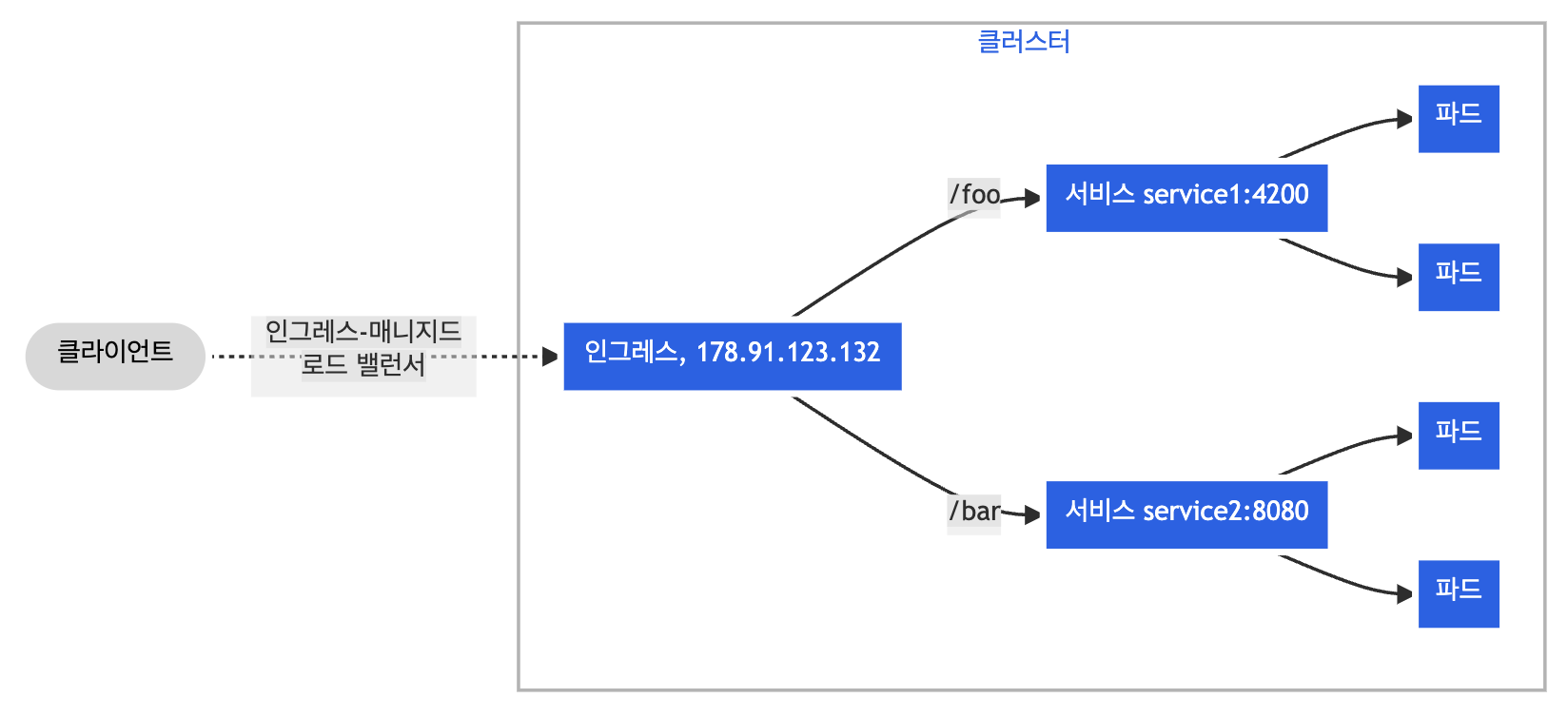
ㄴ 인그레스 리소스에서 service/networking/minimal-ingress.yaml 샘플 복사
apiVersion: networking.k8s.io/v1
kind: Ingress
metadata:
name: minimal-ingress
annotations:
nginx.ingress.kubernetes.io/rewrite-target: /
spec:
ingressClassName: nginx-example <== 삭제
rules:
- http:
paths:
- path: /hi <== 수정
pathType: Prefix
backend:
service:
name: my-service <== 수정
port:
number: 80
# 적용
$ k apply -f minimal-ingress.yaml
ingress.networking.k8s.io/minimal-ingress created
# 확인
$ k describe ingress minimal-ingress
Name: minimal-ingress
Labels: <none>
Namespace: default
Address:
Default backend: <default>
Rules:
Host Path Backends
---- ---- --------
*
/hi my-service:80 (10.244.0.154:8080,10.244.0.155:8080,10.244.1.17:8080 + 2 more...)
ㅇ Networkpolicy를 생성해서 특정 namespace의 Pod만 특정 경로로 연결
ㄴ 참고 동영상: [따배씨] 30.Network Policy
ㄴ 공식문서 검색: The NetworkPolicy resource
# 공식문서에서 예문 복사
apiVersion: networking.k8s.io/v1
kind: NetworkPolicy
metadata:
name: test-network-policy <== 변경
namespace: default <== 변경
spec:
podSelector:
matchLabels:
role: db
policyTypes:
- Ingress
ingress:
- from:
- namespaceSelector:
matchLabels:
project: myproject <== 변경
- podSelector:
matchLabels:
role: frontend <== 변경
ports:
- protocol: TCP
port: 80
# 적용
$ k apply -f ploicy.yaml
# 확인
$ k describe networkpolicy -n default test-network-policy
...PodSelector, To Port, From NamespaceSelector 체크
ㅁ 권한 관련
ㅇ ServiceAccount 생성, Role 생성, Role Binding 생성 후 확인
# serviceaccount 생성
$ k create serviceaccount john $do > sa.yaml
# apply
$ k apply -f sa.yaml
# role 생성
$ k -n development create role developer --resource=pods --verb=create
$ k -n development create rolebinding developer-role-binding \
--role=developer --user=john
ㅁ 스케줄 관련
ㅇ 특정 Node를 drain하여 해당 노드는 SchedulingDisabled상태로 변경하고 Pod를 다른 Node로 옮기기
# 특정노드 이름 조회
$ k get no --show-labels | grep k8s-node-0
# # node drain
# DaemonSet에서 관리하는 포드가 있는 경우
# 노드를 성공적으로 비우려면 --ignore-daemonsetswith를 지정해야한다.
$ k drain --ignore-daemonsets k8s-node-0
# node 상태 확인
$ k get no -o wide
# pod의 위치확인
$ k get po -o wide
ㅇ 특정 Deployment에 대해 replicas 수정
ㄴ 공식문서: 디플로이먼트 스케일링
$ k scale deployment/nginx-deployment --replicas=10
ㅁ 필터를 통한 데이터 추출
ㅇ Pod에서 log grep해서 파일로 추출
# ErrorMessage 로그필터
$ k logs podName | grep ErrorMessage > 답안경로
ㅇ Taint가 없는 Node의 개수를 파일로 저장
# 노드 확인
$ k get no => 노드 갯수 3개 확인
# k describe no | grep -i taint
Taints: <none> <== 없는 것은 none으로 확인
# 답안작성
echo '2' > 답안파일 경로
ㅇ Node의 상태가 ready 개수를 파일로 저장
ㄴ 이런 간단한 문제들은 kubectl Quick Reference에서 검색을 해봅니다.
ㄴ ready로 웹 검색을 하면 다음과 같은 방법 확인
# Check which nodes are ready
JSONPATH='{range .items[*]}{@.metadata.name}:{range @.status.conditions[*]}{@.type}={@.status};{end}{end}' \
&& kubectl get nodes -o jsonpath="$JSONPATH" | grep "Ready=True"
# Check which nodes are ready with custom-columns
kubectl get node -o custom-columns='NODE_NAME:.metadata.name,STATUS:.status.conditions[?(@.type=="Ready")].status'ㄴ 응용하여 완성
$ k get node -o custom-columns='NODE_NAME:.metadata.name,STATUS:.status.conditions[?(@.type=="Ready")].status' --no-headers| wc -l > 파일명
ㅇ 사용률이 가장 높은 Pod를 특정 label로만 조회해서 파일로 저장
# 특정 namespace에 control-plane(샘플)라벨로 필터하여 cpu로 정렬
k top po -n kube-system -l tier=control-plane --sort-by=cpu
# 답안작성
$ echo '노드이름' > 답변 파일 위치
ㅁ 함께 보면 좋은 사이트
ㄴ 따배씨를 보고 문제 풀이 정리함.
'Kubernetes > CKA&CKAD' 카테고리의 다른 글
| [CKAD] Udemy 문제 풀이 과정 중 몰랐던 문제 정리 (1) | 2024.09.22 |
|---|---|
| [CKA] Udemy 실습문제풀이 - Mock Test 3 (1) | 2024.02.18 |
| [CKA] 자격증 합격 후기 및 공부방법 정리 (1) | 2024.02.03 |
| [CKA] 개념정리 - nodePort, port, targetPort 정리 (0) | 2024.01.29 |
| [CKA] Udemy 실습문제풀이 - Trouble shooting (0) | 2024.01.28 |




